Se sei annoiato dall’icona della cartella di colore giallo sul desktop, non sei solo. Il cervello ama le immagini per stare all’erta e cambiare colore. La forma delle icone delle cartelle può fare un mondo di bene alla tua produttività. Qui, discuteremo dei modi per cambiare il colore della cartella Windows 10. Dopo aver letto questo articolo, saprai anche come colorare i file di codice in Windows 10 e le icone delle cartelle colorate su Windows 10.
Come cambiare il colore della cartella in Windows 10
Qui, abbiamo mostrato in dettaglio i modi per cambiare il colore della cartella su PC Windows 10.
Metodo 1: tramite la finestra delle proprietà
Non ti piace l’aspetto del tuo desktop e preferisci un’icona di cartella di colore diverso? Se la tua risposta è sì , non hai sempre bisogno di un colorizzatore di cartelle per Windows 10. Segui i passaggi seguenti per cambiare il colore della cartella Windows 10:
1. Passare alla cartella in cui si desidera modificare l’icona, fare clic con il tasto destro su di essa e selezionare Proprietà .
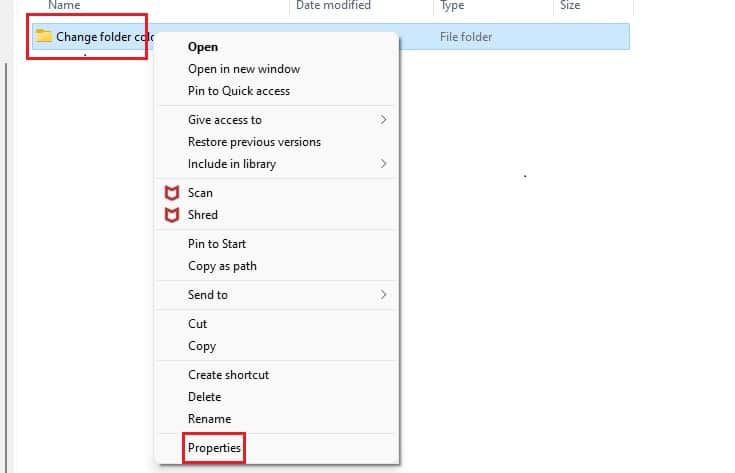
2. Fare clic su Personalizza e quindi selezionare Cambia icona…
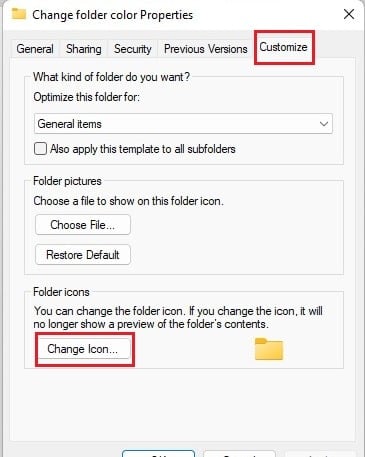
3. Fare clic su Sfoglia… per scegliere il file dell’icona scaricato dal sito Web di ICONS8 .
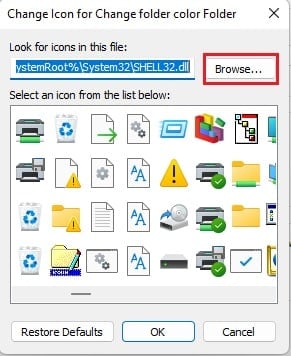
4. Selezionare il file dell’icona e fare clic su Apri .
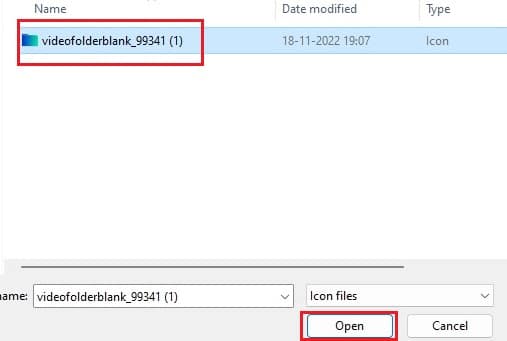
5. Fare clic su OK e quindi su Applica .
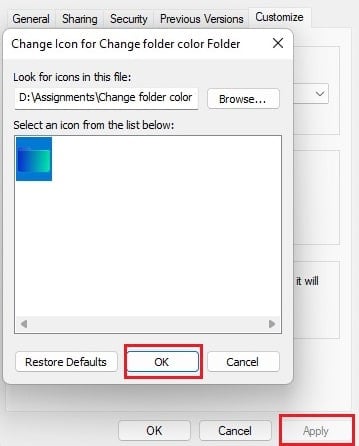
6. Fare clic su OK per salvare le modifiche apportate.
Metodo 2: tramite strumenti di terze parti
Di seguito sono riportati gli strumenti del colorizzatore di cartelle per Windows 10.
1. Coloratore di cartelle
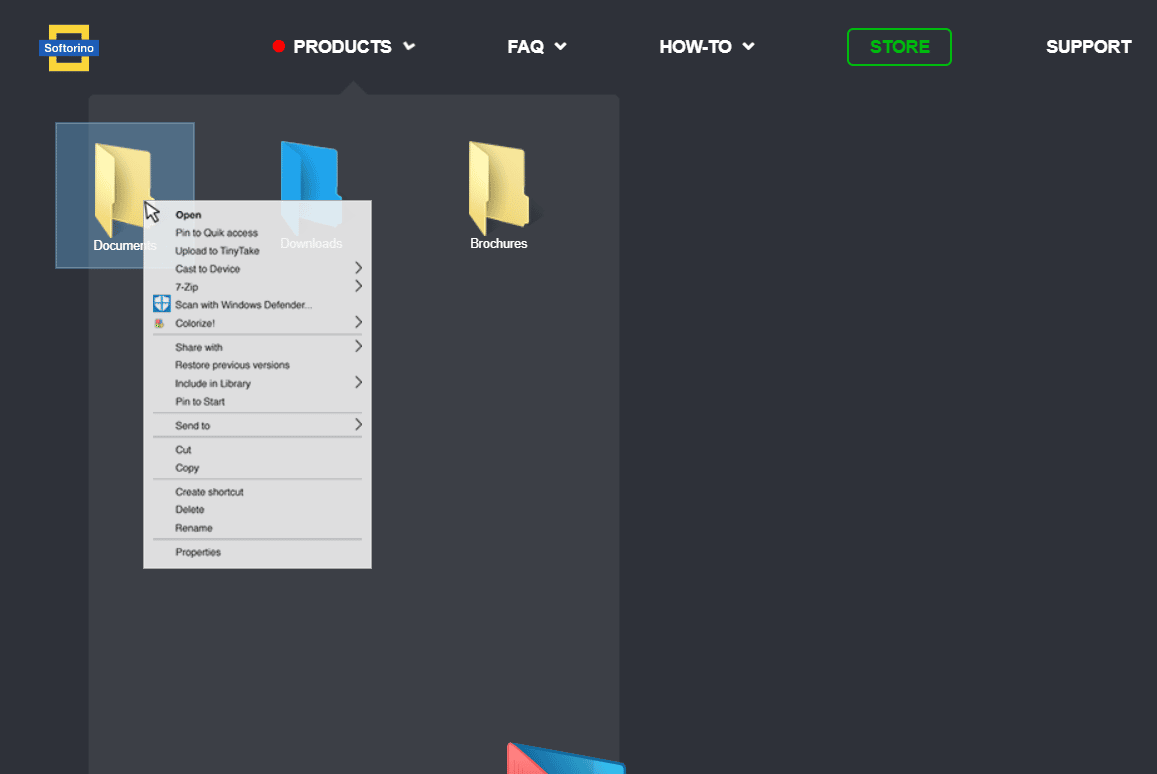
Se il metodo precedente per cambiare il colore della cartella Windows 10 non ti piaceva molto e desideri una via d’uscita facile, allora Folder colorizer 2 di Softorino ti semplificherebbe la vita.
- Personalizzazione delle cartelle con diversi colori.
- Facile ripristino del colore originale della cartella.
- Rende disponibile un’opzione di colorazione delle cartelle in Esplora risorse.
- Può essere facilmente installato e disinstallato.
2. Indicatore cartella
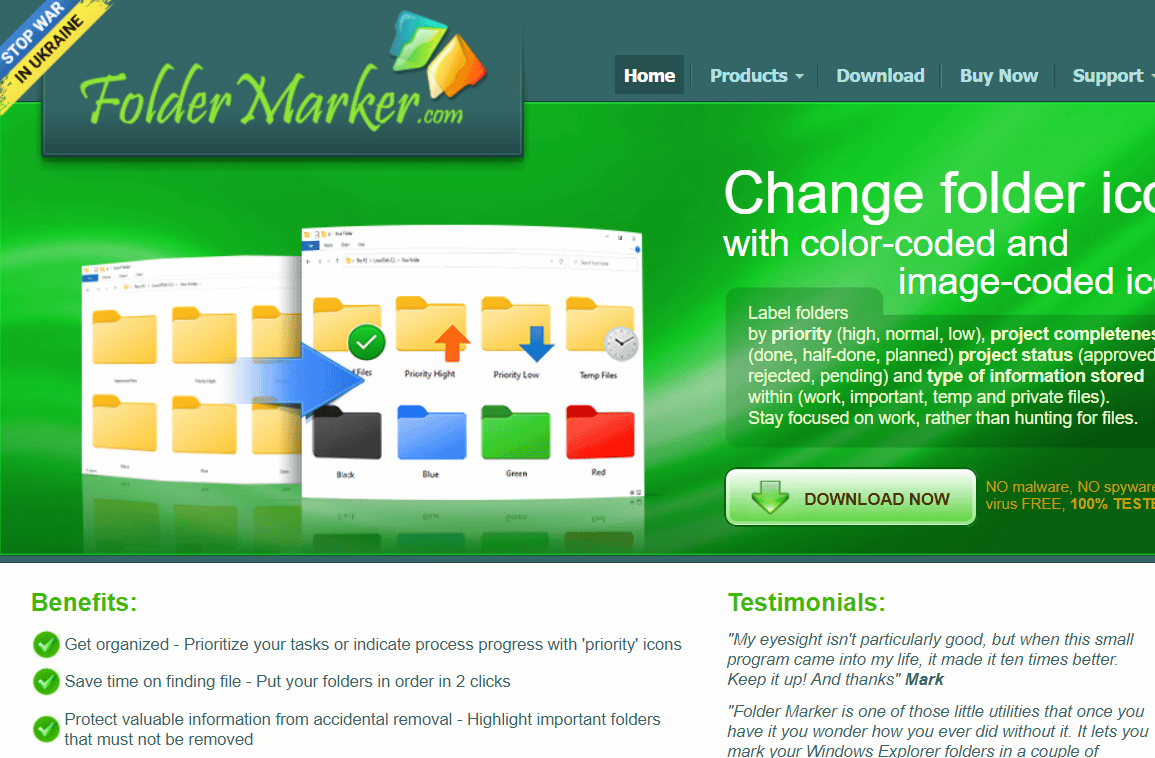
Se il colore giallo delle cartelle sul desktop ti infastidisce, Folder Marker ti offre un coloratore di cartelle per Windows 10. Con l’aiuto di Folder Marker, puoi cambiare i colori delle cartelle sul desktop con un clic del mouse. Folder Marker è disponibile sia in versione gratuita che pro.
- Cambia il colore della cartella con un clic.
- Etichetta le cartelle in base alla priorità.
- Può contenere sottomenu di categoria.
- Lavora con più cartelle contemporaneamente.
- Supporta icone a 32 bit.
- Offre l’opzione della scheda Icone utente.
3. Folcolore
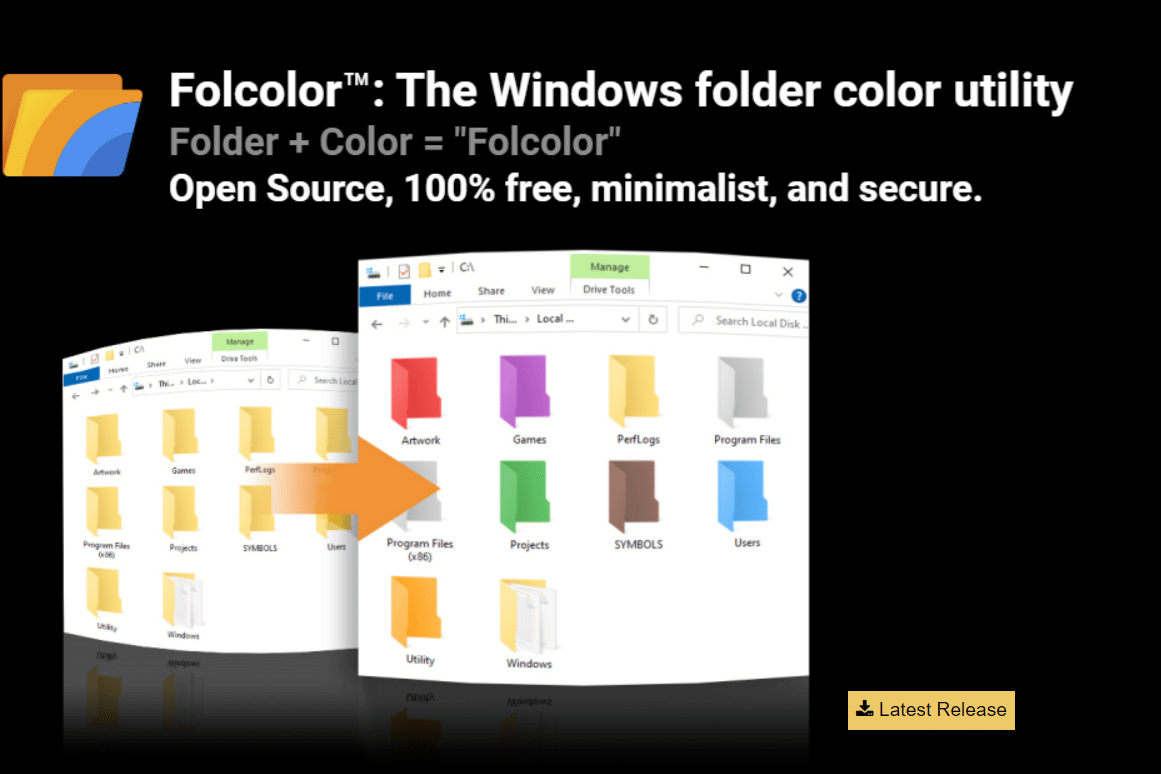
La presenza di una versione Pro di qualsiasi software limita le funzionalità offerte nella versione gratuita. Questo vale anche per il software che cambia il colore della cartella Windows 10. Folcolor è un software open source e gratuito da utilizzare come colorizzatore di cartelle per Windows 10.
- Possibilità di scegliere tra un totale di 14 colori.
- Software sicuro senza adware, raccolta dati.
- Facile e semplice da usare con un piccolo file eseguibile di 1 MB.
4. Folderlco
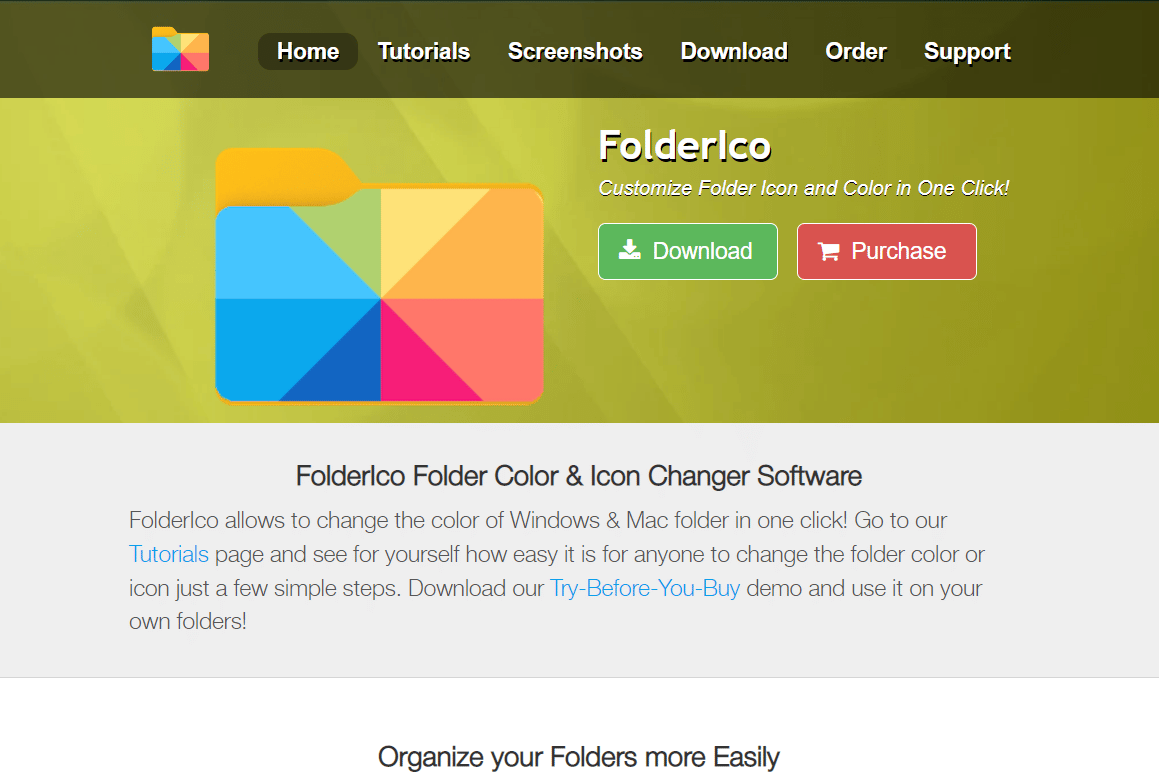
Per rendere le cose interessanti, potresti passare alle icone delle cartelle colorate Windows 10 mentre lavori ai tuoi progetti durante le vacanze. FolderIco ti offre la possibilità di modificare quelle cartelle di colore giallo dall’aspetto opaco in quelle visivamente più accattivanti.
- Accessibilità dall’interfaccia del software , nonché dal menu contestuale della cartella.
- Include una buona collezione di icone.
- Ripristina le icone ai valori predefiniti.
5. Indicatore file
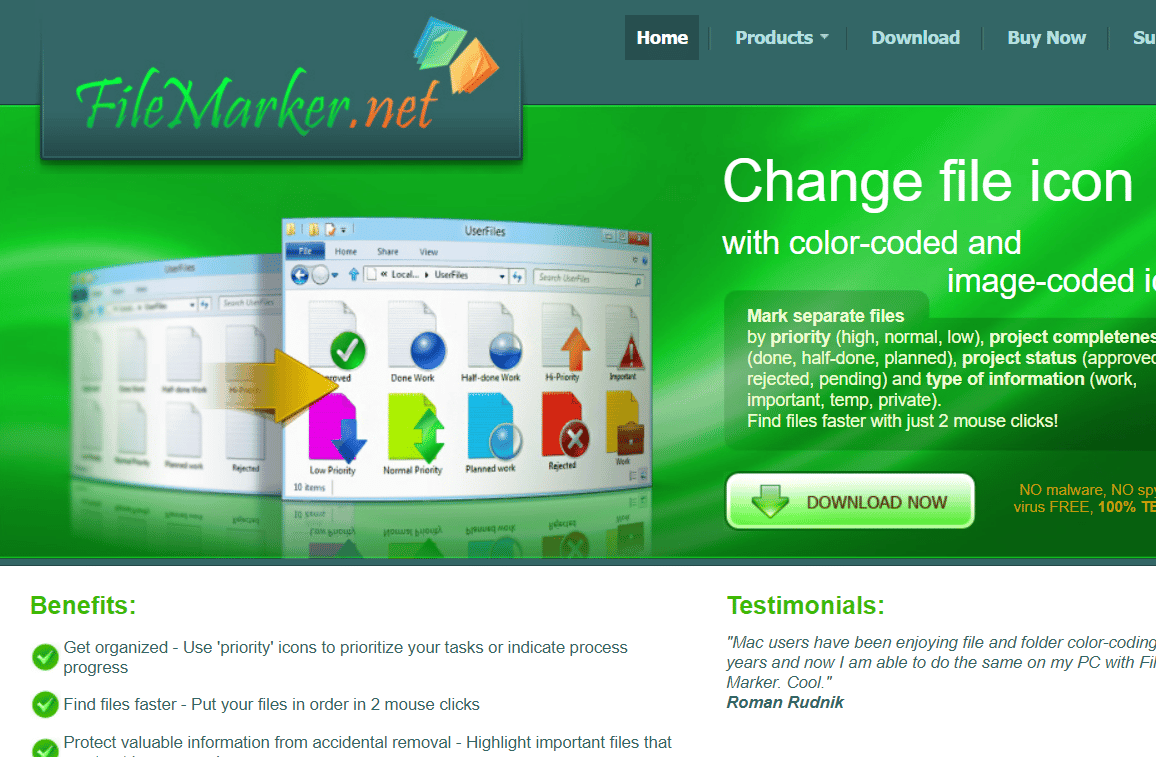
Organizzare il lavoro può essere un lusso se dai la priorità ai tuoi file sul desktop. Pensaci; tutti i tuoi file sono stati codificati a colori in base a diversi criteri, come priorità o tipo di lavoro. I colori possono anche essere assegnati ai file in base all’utente che li lavora! FileMarker è un software di terze parti disponibile per versioni gratuite ea pagamento e può essere utilizzato per colorare i file in Windows 10.
- Consente la modifica arbitraria di icone di file separate.
- Dai priorità al lavoro.
- Offre opzioni per colorare i file o etichettarli.
- Facilita la portabilità dei file con codice colore su altri sistemi con il software installato.
6. Rainbow Folders
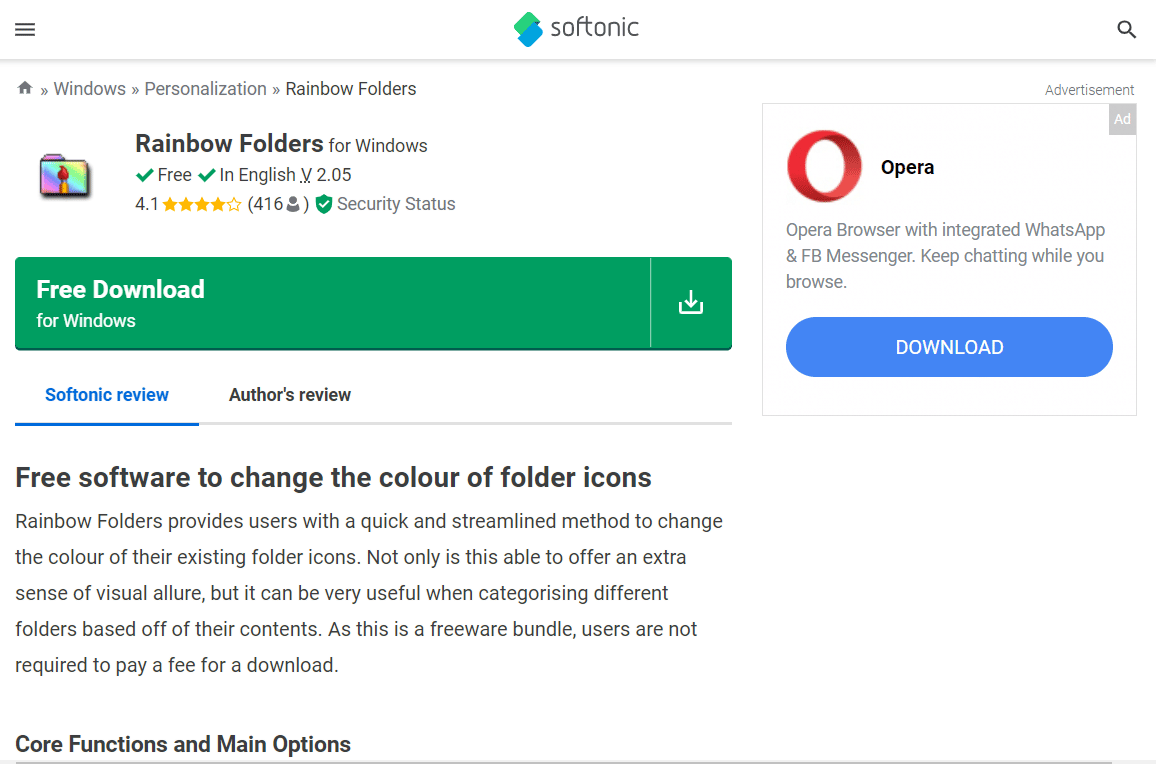
Rainbow Folders è un altro software gratuito che ti aiuta a organizzare il desktop di Windows fornendo opzioni di colorazione per le tue cartelle.
- Cambio rapido del colore della cartella.
- Tonalità, colore e icone ad alto contrasto per le cartelle.
- Modifica simultanea dei colori di più cartelle.
- Cambia la dimensione dell’icona della cartella.
7. StyleFolder
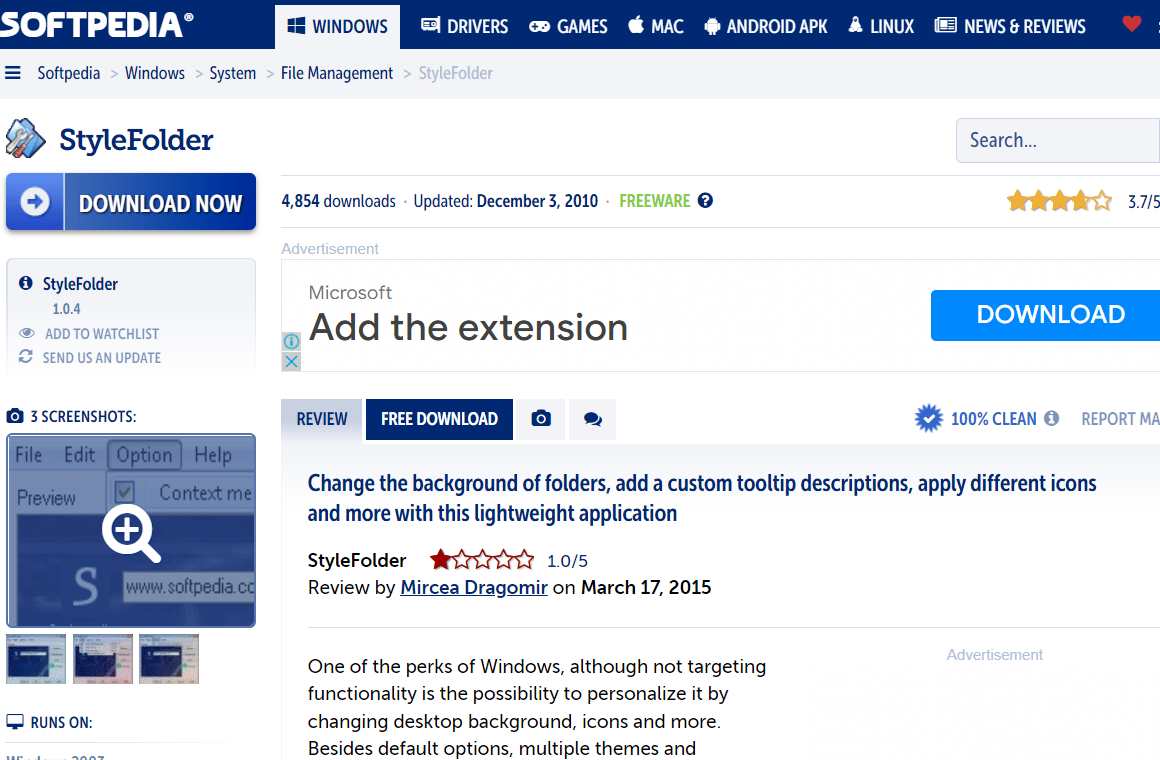
Il prossimo nell’elenco dei cambiacolori delle cartelle è StyleFolder . Ha alcune caratteristiche significative che sono elencate di seguito:
- Consente il miglioramento dell’icona della cartella, lo sfondo della cartella.
- Può cambiare il colore del testo delle cartelle.
- Personalizza qualsiasi cartella o sottocartella.
- Consente la rimozione delle modifiche a una cartella utilizzando l’ opzione Rimuovi impostazioni .
8. Folder Painter
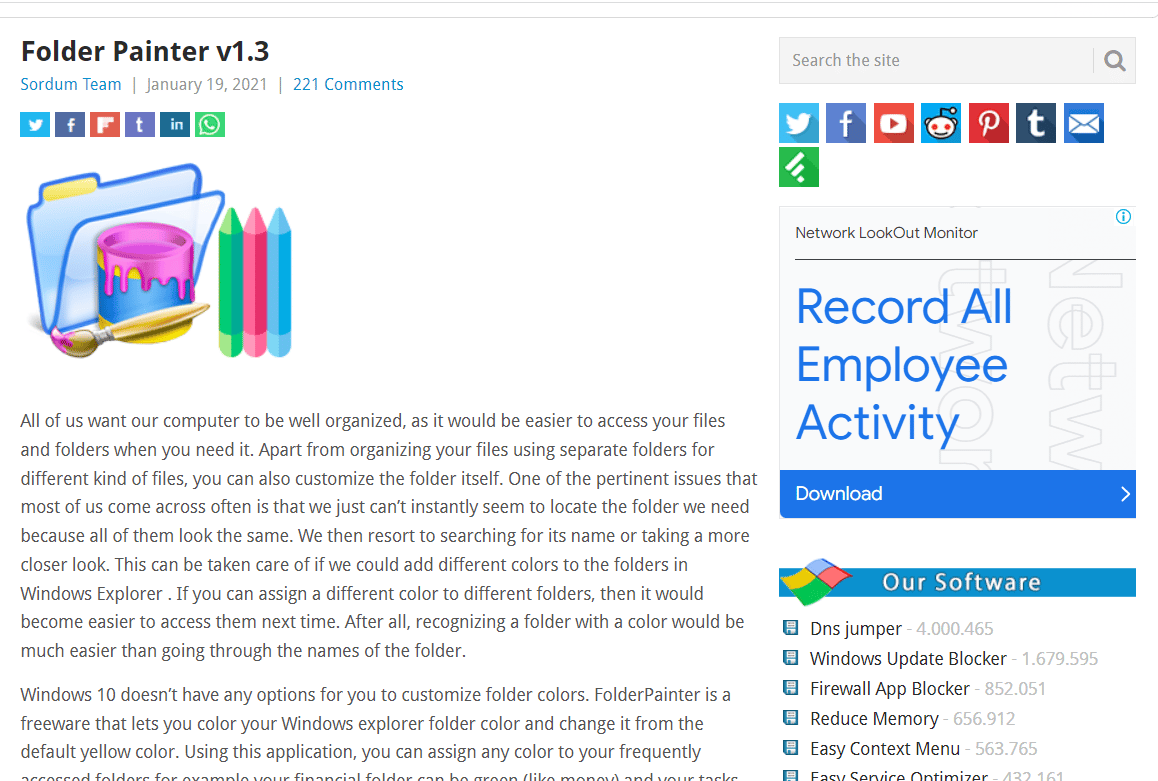
Folder Painter può essere utilizzato per cambiare il colore della cartella Windows 10 ed è disponibile gratuitamente per il download e l’installazione. Questo software aiuta a individuare e organizzare facilmente le cartelle sul nostro computer fornendo opzioni per le icone delle cartelle colorate Windows 10. Diamo un’occhiata a come questo coloratore di cartelle per Windows 10 può essere utilizzato per cambiare l’aspetto del desktop.
- Tre pacchetti di icone disponibili per impostazione predefinita.
- Disponibilità di un massimo di 21 pacchetti di icone.
- Può essere personalizzato facilmente.
- Abilita più menu contestuali.
9. CustomFolder
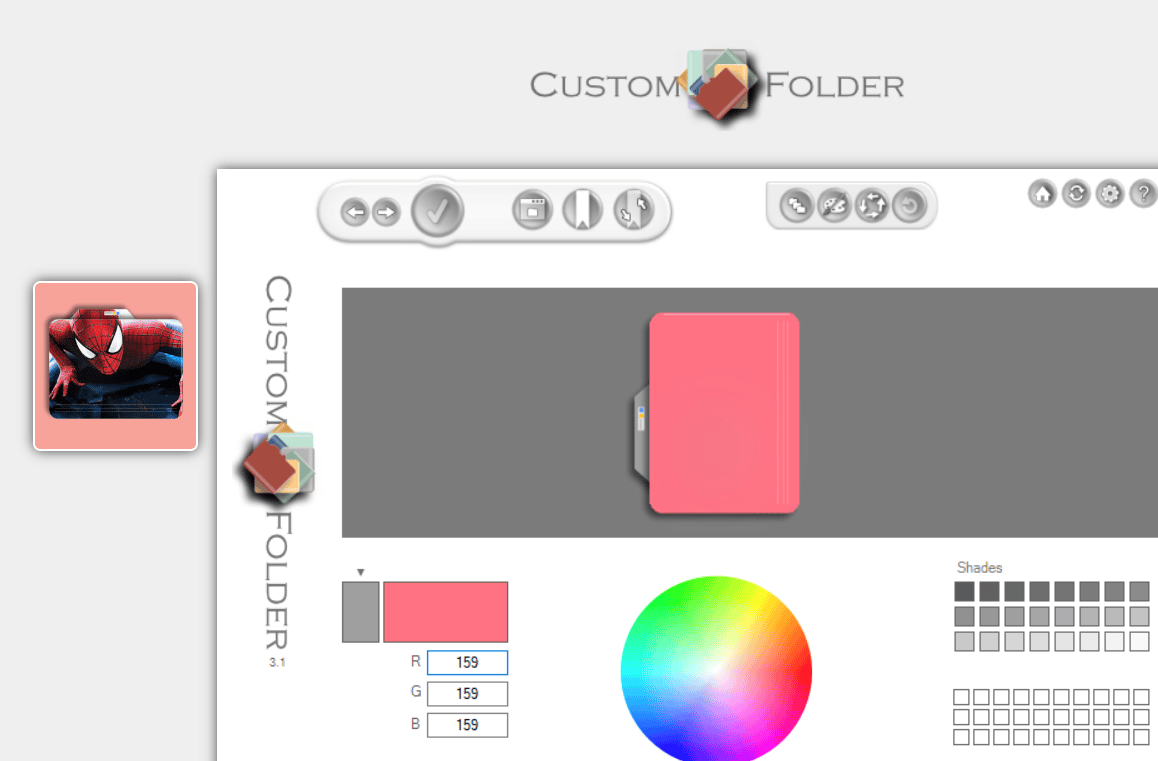
Se stavi cercando un software per cambiare il colore della cartella Windows 10 con emblemi, icone o colori diversi, non devi cercare oltre CustomFolder . Questo software gratuito di GDZ Software ti aiuta a organizzare il tuo desktop scegliendo i colori che preferisci per le icone delle cartelle. Di seguito sono riportate le funzionalità del software CustomFolder per codificare a colori i file in Windows 10.
- Cambio di icone di diverso tipo e cambio di emblemi.
- Viene fornito in formato zip.
- Opzione per aggiungere icone personali illimitate.
- Oltre 60 icone vengono fornite con il software.
- La funzione sul pannello delle cartelle per applicare i tuoi disegni.
- Trascina e rilascia le cartelle delle opzioni su cui lavorare.
- Personalizzazione della cartella tramite ruota dei colori.
- Clona l’icona da una cartella già personalizzata.
10. iColorFolder
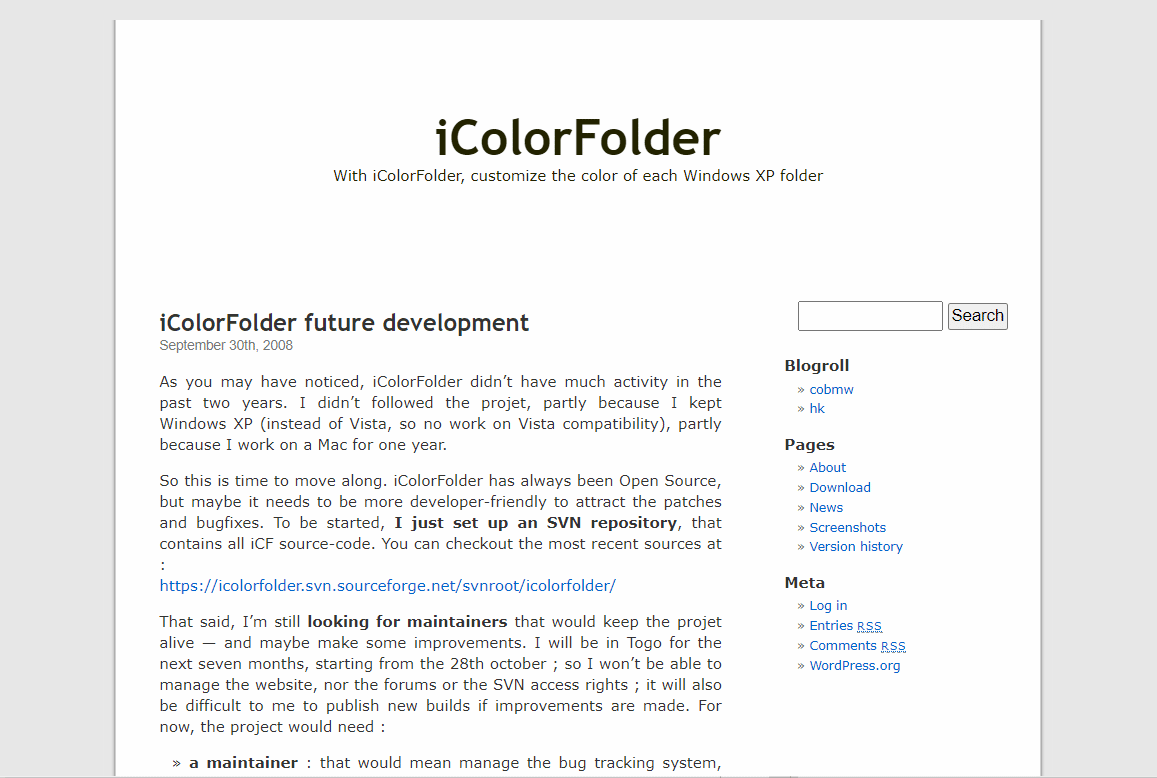
Se stai cercando un software facile da usare e gratuito per aggiungere colori alle cartelle di Windows sul tuo desktop, allora iColorFolder è la risposta. Questo software ti consente di colorare qualsiasi cartella desideri e funziona su Windows XP e versioni successive .
- Utilizzo delle funzionalità native di Windows per migliorarne l’efficienza.
- Non consuma molta memoria.
- Consente la classificazione delle cartelle per Famiglia.
- Software opensource .
- Software veloce e leggero .
- Può scaricare più skin.
11. MyFolder
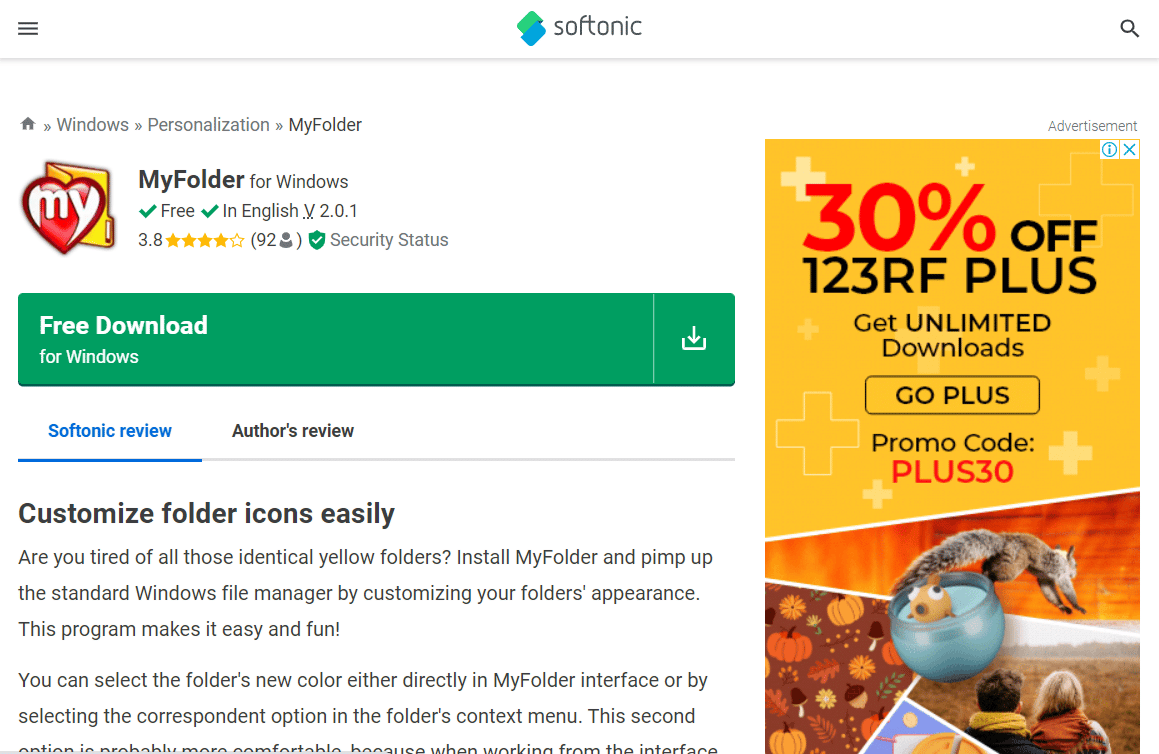
Se sei stanco di usare colori e icone regolari per Windows 10, MyFolder può aiutarti ad aggiungere un po’ di divertimento offrendo un bel set di icone a colori per le cartelle con una buona variazione. MyFolder offre la possibilità di cambiare il colore della cartella sia dal menu contestuale della cartella che dalla sua interfaccia .
- Software gratuito .
- Colori attraenti per le cartelle.
- Personalizzazione del menu contestuale della cartella.
- Aggiungi alla libreria delle icone.
- Icone speciali per classificare le cartelle come preferite, importanti e private.
12. Cambia le icone delle cartelle
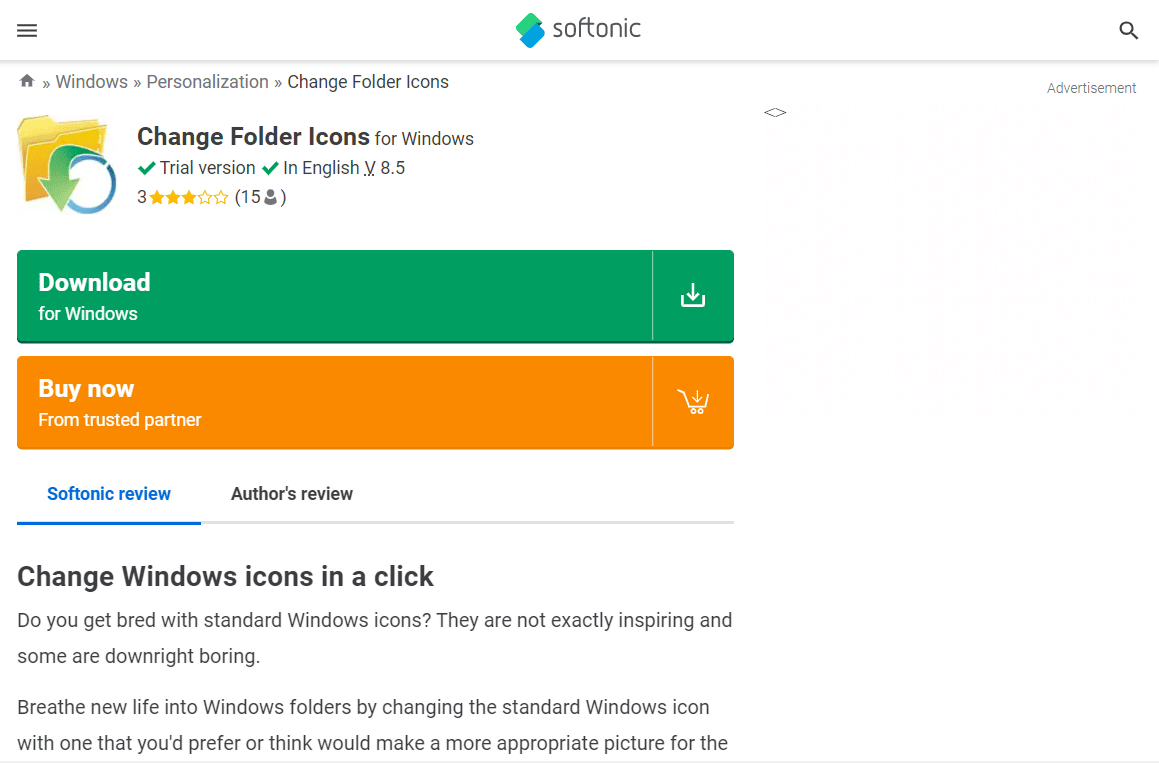
Se stai cercando un colorizzatore di cartelle per Windows 10 e hai una mentalità artistica con un’affinità con i colori, allora Cambia icone cartella ti piacerà sicuramente. Lascia che ti guidiamo attraverso i passaggi per cambiare il colore della cartella utilizzando il software e le sue funzionalità.
- Versione di prova .
- Cambio rapido e senza problemi del colore della cartella.
- Si adatta bene alla shell del menu di Windows.
- Molte opzioni per personalizzare la cartella.
13. Folder Icon Changer 5.3
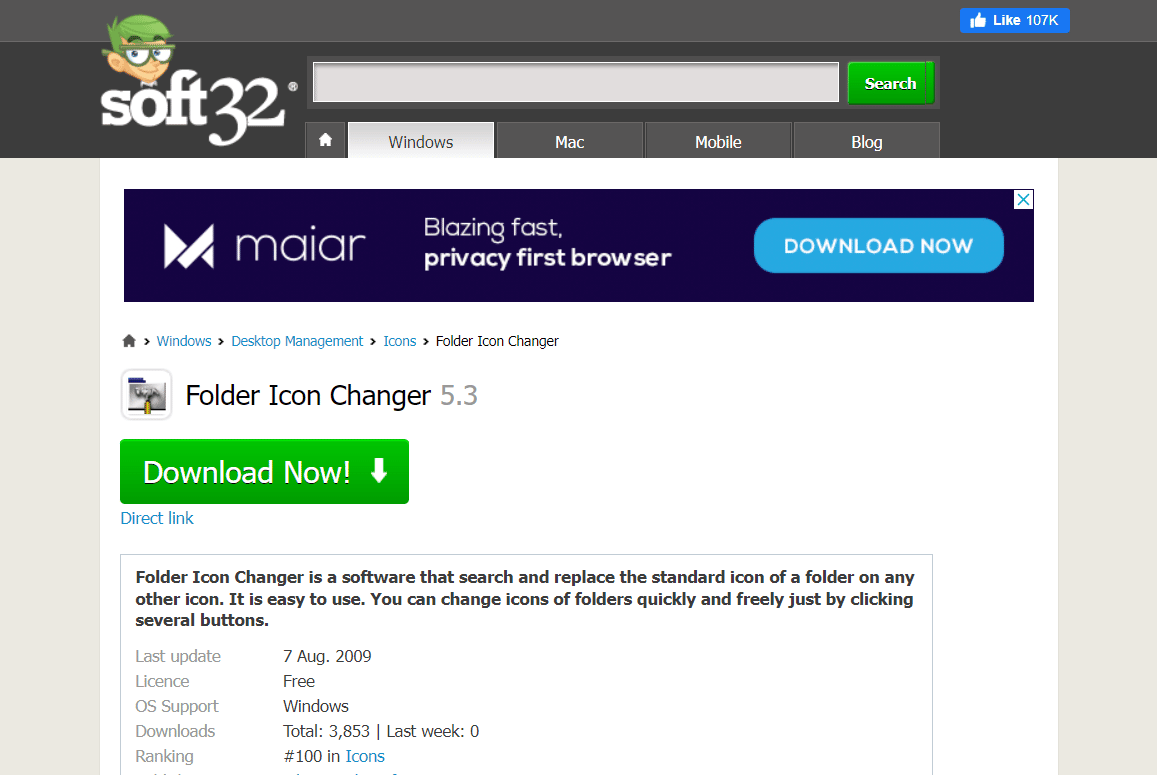
Se stai cercando un colorizzatore di cartelle per Windows 10 che funzioni su più piattaforme, puoi scegliere Folder Icon Changer 5.3 . Puoi cambiare facilmente i colori delle cartelle usando questo software.
- Disponibile gratuitamente per il download e l’uso.
- Aiuta a cambiare facilmente le icone delle cartelle.
- Bella interfaccia.
- Cerca le icone nelle cartelle.
- Cerca le icone nei file.
Pertanto, questi sono l’elenco dei software per codificare i file in Windows 10.
Come cambiare il colore della cartella dal sito Web ICONS8
È possibile scaricare le icone colorate dal sito Web ICONS8 da utilizzare per colorare le cartelle. Segui i seguenti passaggi per farlo:
1. Vai al sito web di ICONS8 .
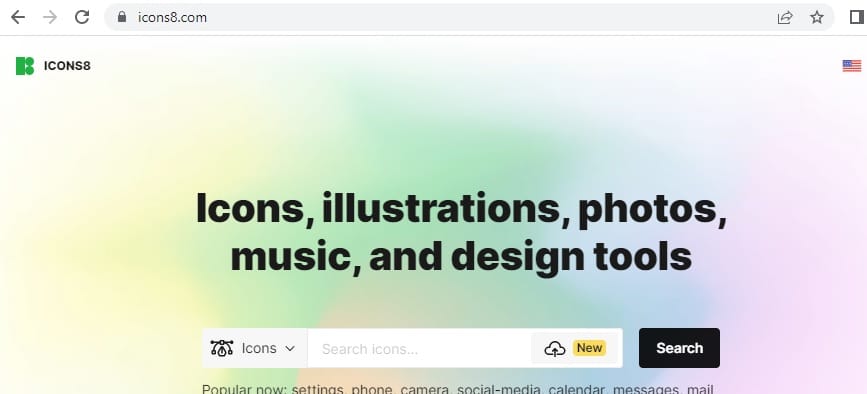
2. Cerca un colore . Qui abbiamo scelto il blu .
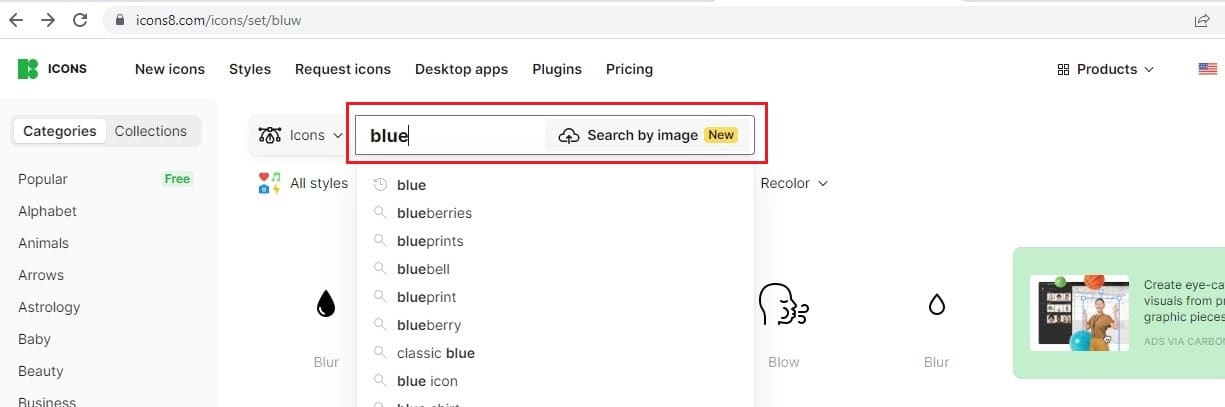
3. Selezionare l’ icona quadrata di colore blu .
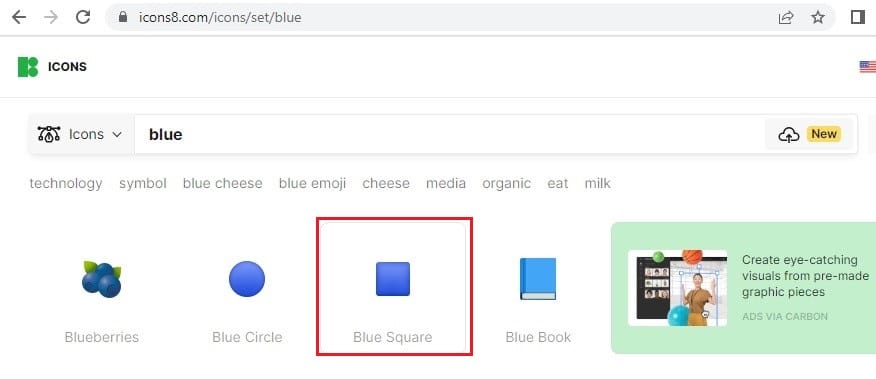
4. Fare clic su Scarica .
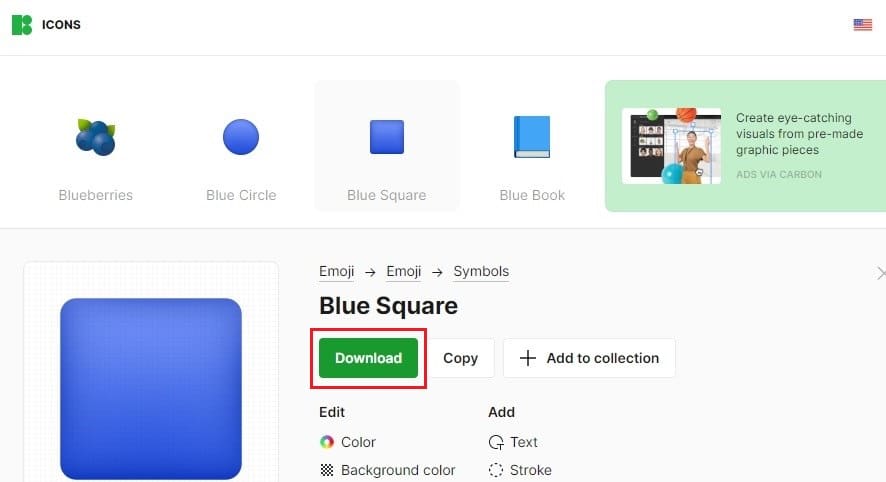
5. Fare clic su PNG Free , selezionare le dimensioni PNG appropriate e fare clic su Download .
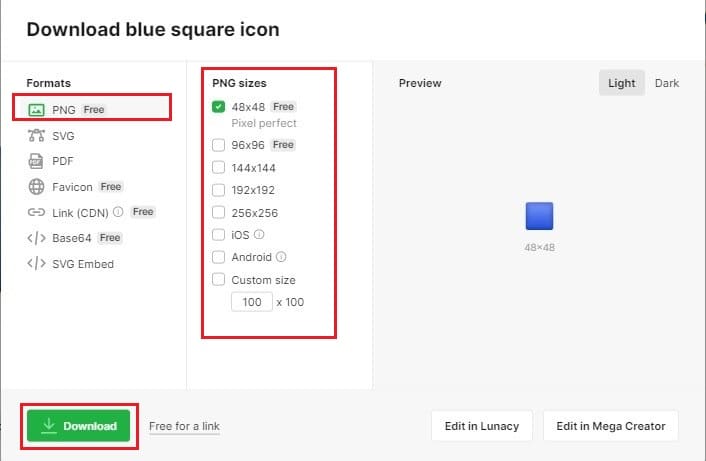
Nota : è possibile utilizzare l’ icona quadrata blu scaricata per modificare il colore di qualsiasi cartella utilizzando il Metodo 1 .
Ora che sai come cambiare il colore della cartella Windows 10 , lavorare con il tuo computer può essere divertente. La presenza di colori diversi può fare un mondo di bene ai tuoi livelli di attenzione e quindi impedirti di sentirti assonnato.

